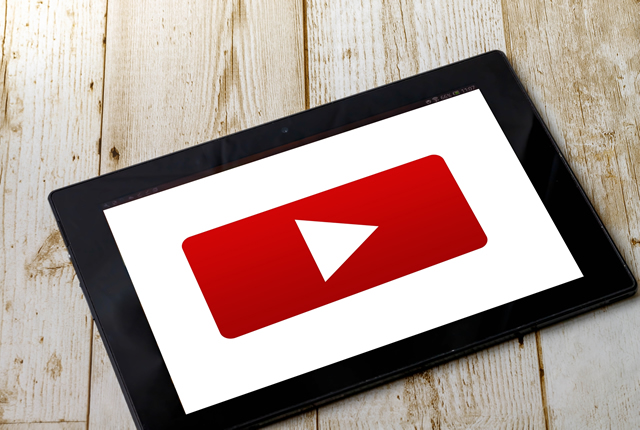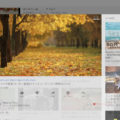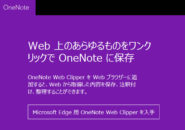このページには広告が含まれる場合があります。
「OneNote」が「EverNote」と違う点の一つに、「動画のページへの埋め込み」が挙げられます。
今回は、WindowsOSの「OneNote」のページ内に動画サイトから動画を挿入してみたいと思います。
なお、iPadOSとAndroidOSそれぞれの動画情報の挿入に関する記事は、以下をご覧ください。
動画サイトは、YouTubeとVimeoを例に説明します。
オンライン動画の挿入
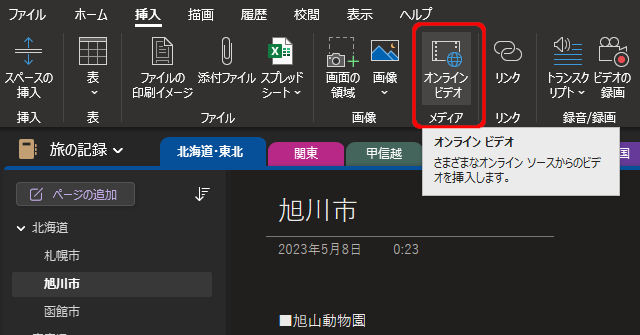
リボンの「挿入」タブから「オンラインビデオ」をクリックします。
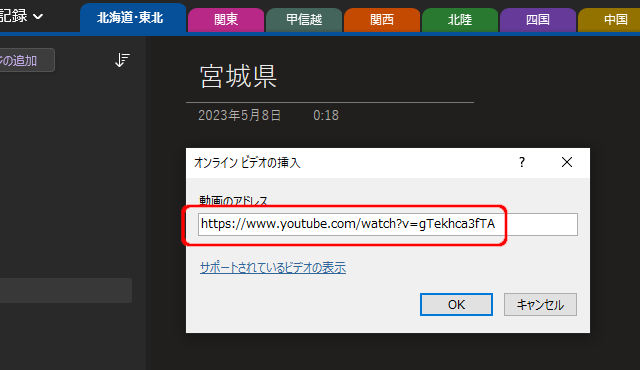
「オンラインビデオの挿入」ウィンドウが表示されます。
「動画のアドレス」に、挿入したいYouTubeのアドレスを入力し、「OK」をクリックします。
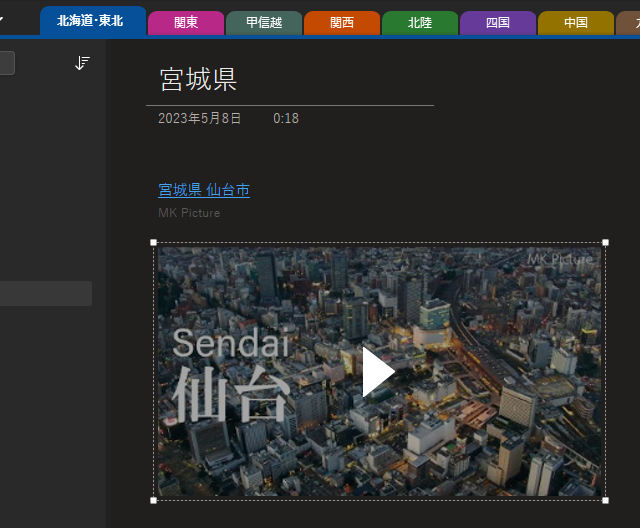
ページにYouTubeの動画が挿入されました。
もう一つVimeoの動画を挿入してみます。
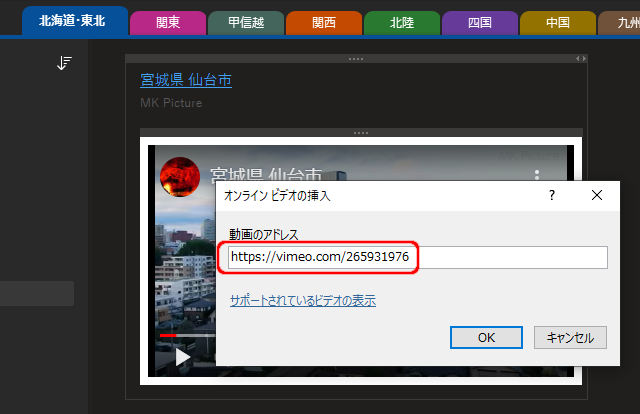
「動画のアドレス」にvimeoのアドレスを入力し、「OK」をクリックします。
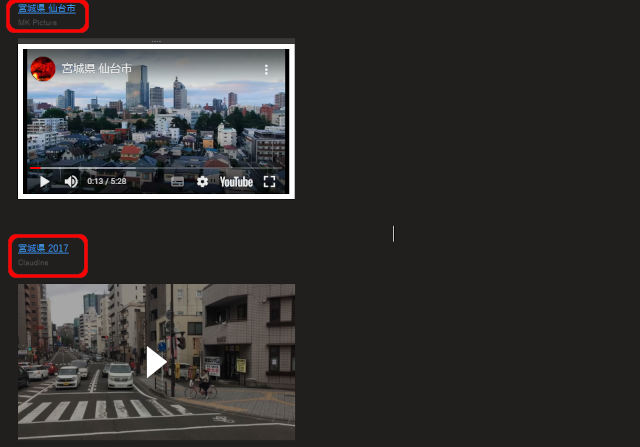
同じように、ページにvimeoの動画が挿入されました。
動画を挿入すると、上の画面のように動画のタイトルと制作者が一緒に表示されます。
動画のタイトルは動画サイトへのリンクとなっています。
「OneNote」で動画を再生するのではなく、動画サイトへ遷移したい場合はこの動画タイトルをクリックします。
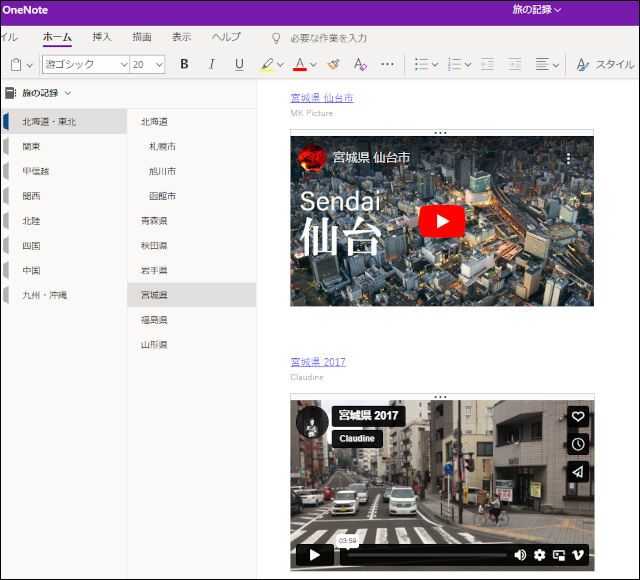
同じように、「OneNote Online」でも開いてみましたが、きちんと動画が再生されます。
挿入できる動画の種類
パソコン環境では、ページ内に挿入した動画を直接「OneNote」上で再生できるのが特徴ですね。
「EverNote」だと、以下の2点で引っかかってしまいます。
- 動画を挿入する場合は、ファイルの添付と言う形になりノートの中で直接動画が再生できない
- 無料プランだと、月間アップロード容量が「60MB」までと決まっていて、動画1つをアップロードするのも、無料プランでは厳しい
その点、「OneNote」の場合は、ファイルのアップロード容量を気にしなくてもいいですから、画像でも動画でもバンバン放り込める感じはします。
もちろん、OneDriveの容量次第ですけど・・。
さて、2023年6月現在で、YouTube以外にも「OneNote」に挿入できる動画サイトは以下のようになります。
- Adobe Express
- Buncee
- Canva
- Coggle.it
- ClickView
- ClickView
- Creaza
- DailyMotion
- Desmos
- EdPuzzle
- Flat.io
- Flipgrid
- Genially
- Geogebra
- Giphy
- H5P
- Microsoft Forms
- Microsoft Stream
- nanoo.tv
- OneDrive 上の Office ファイル
- PhET インタラクティブ シミュレーション
- Power BI (パブリック、認証されていない URL)
- Planet eStream
- PlayPosit
- Repl.it
- Screencast.com
- Sketchfab
- Slideshare
- SoundCloud
- Spotify
- Sway
- TED Talks
- ThingLink
- Tiktok
- Vimeo
- Wakelet
- Wizer
- YouTube
これだけの動画サイトの動画を保存できる上、ページ上でそのまま動画を再生できるのが非常に便利となります。
ローカル保存の動画ファイルは?
ローカルに保存している「.mp4」などの動画ファイルは、オンライン動画のように「OneNote」には埋め込めません。
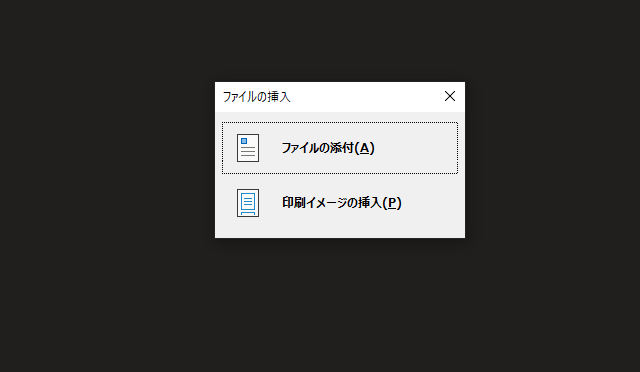
例えば、「OneNote」のページ上にドラッグアンドドロップすると、上のように「ファイルの添付」を求められます。
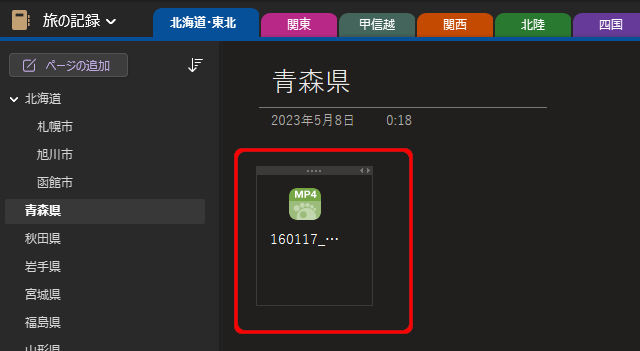
動画ファイルが添付されますが、YouTubeなどのオンライン動画とは違い、ページ上ではこの動画ファイルを再生できません。
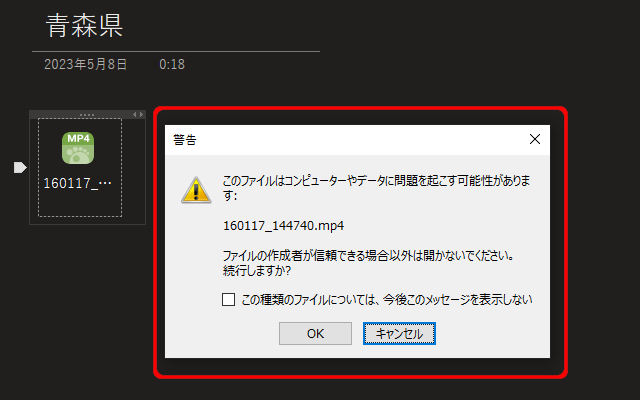
動画ファイルをダブルクリックなどで開くと、上のような警告メッセージが表示されますが、自分が保存していたファイルに間違いがなければ「OK」をクリックします。
普段パソコンで動画ファイルを再生しているアプリケーションが起動して、動画が再生されます。
オンライン動画の挿入のまとめ
WindowsOSの「OneNote」の場合、YouTubeなどのオンライン動画をそのまま「OneNote」上で再生できるので、気になったYouTube動画のアドレスをコピペするだけで、お気に入りの動画集なども簡単に作成できます。
iOS(iPadOS)だと、ページ上での見え方は同じですが、オンライン動画の挿入方法に若干の違いがあります。
AndroidOSでは、ページ上の見え方に違いがあります。
これらのOSのオンライン動画の挿入に関しては、以下の記事をご参照ください。